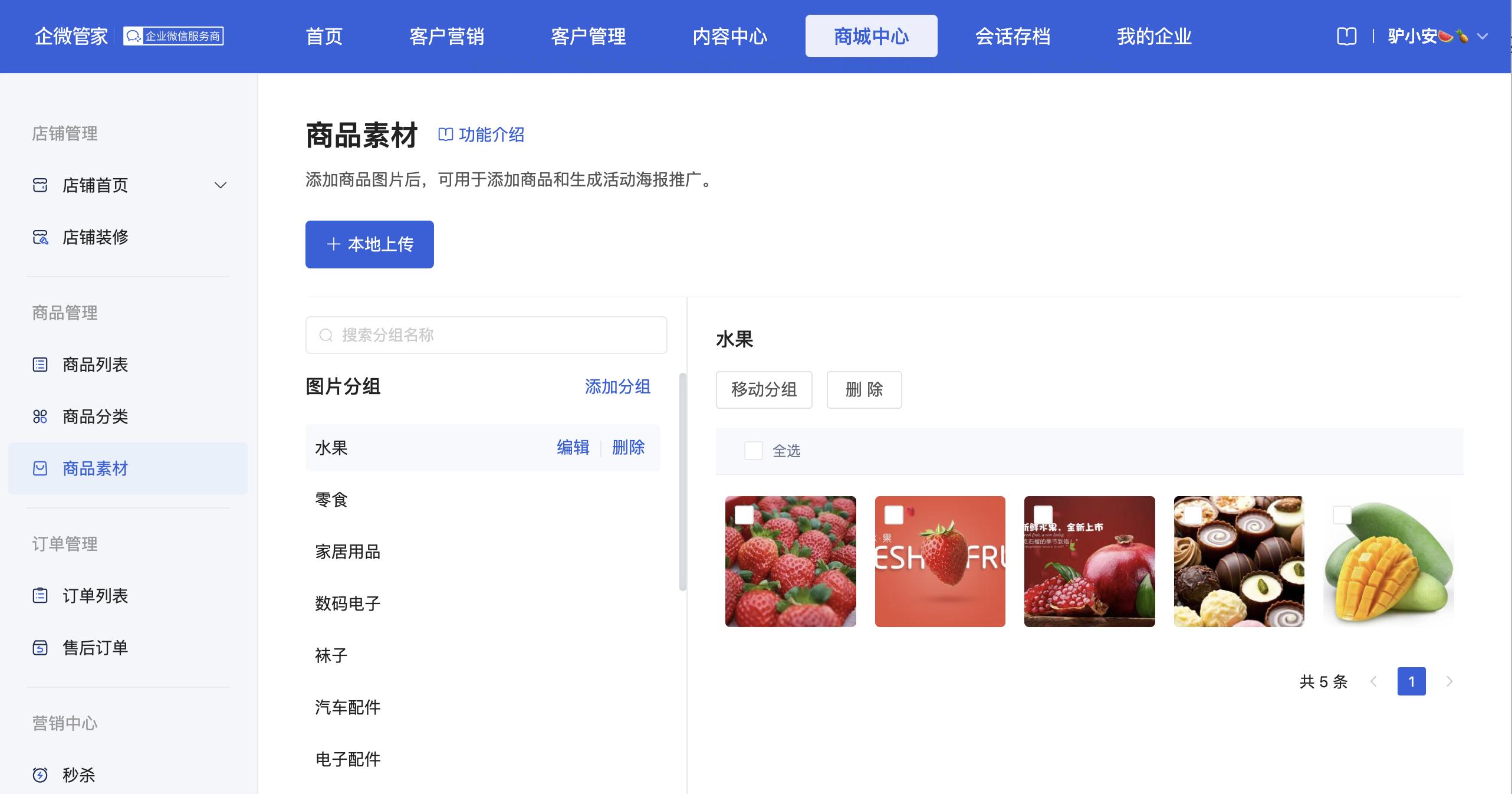商品管理
商品列表
一、添加商品流程
1、管理员在PC端,点击「商城中心-商品列表」,点击「添加商品」
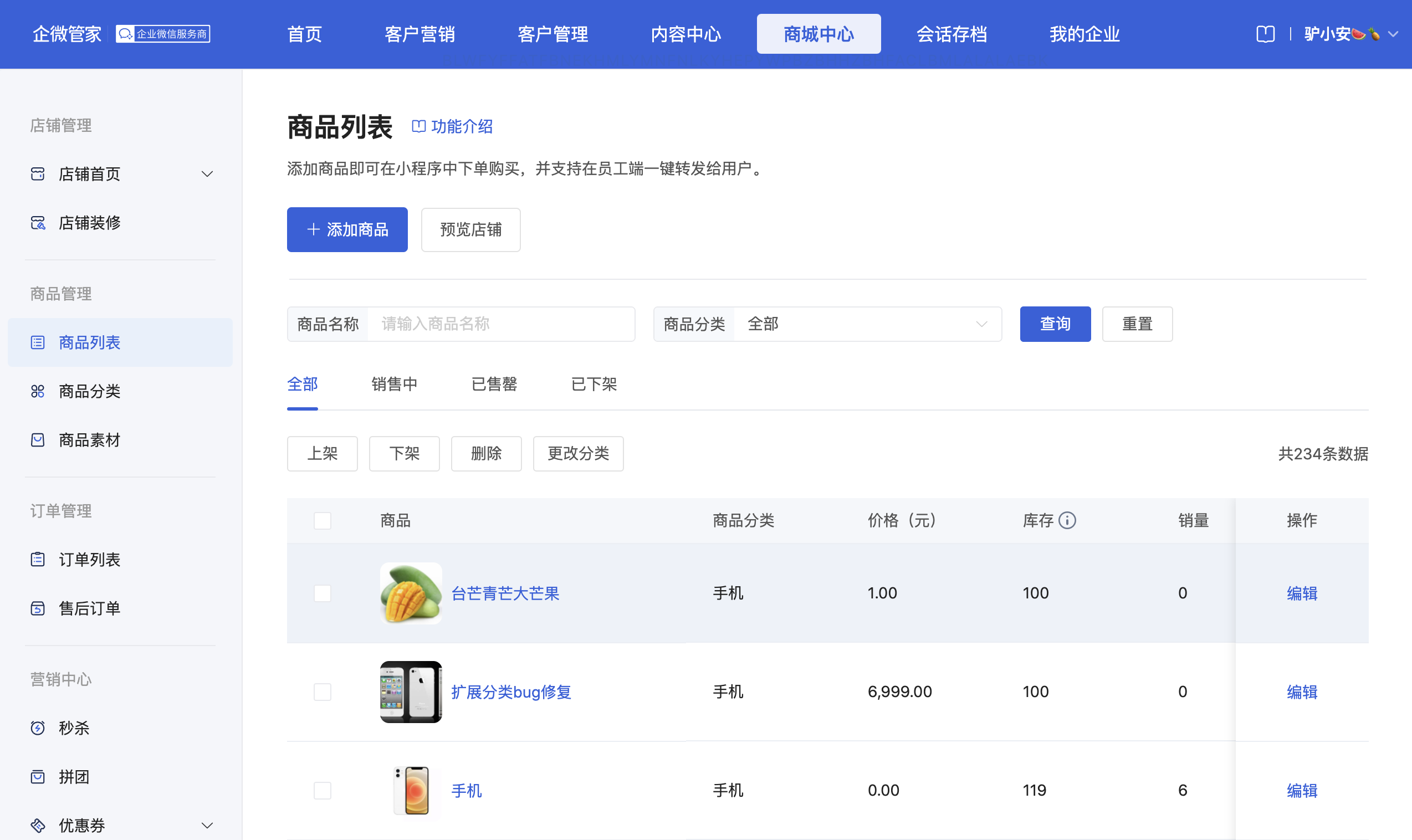
2、进入添加商品页,填写基本信息,点击「保存商品」或「预览商品」
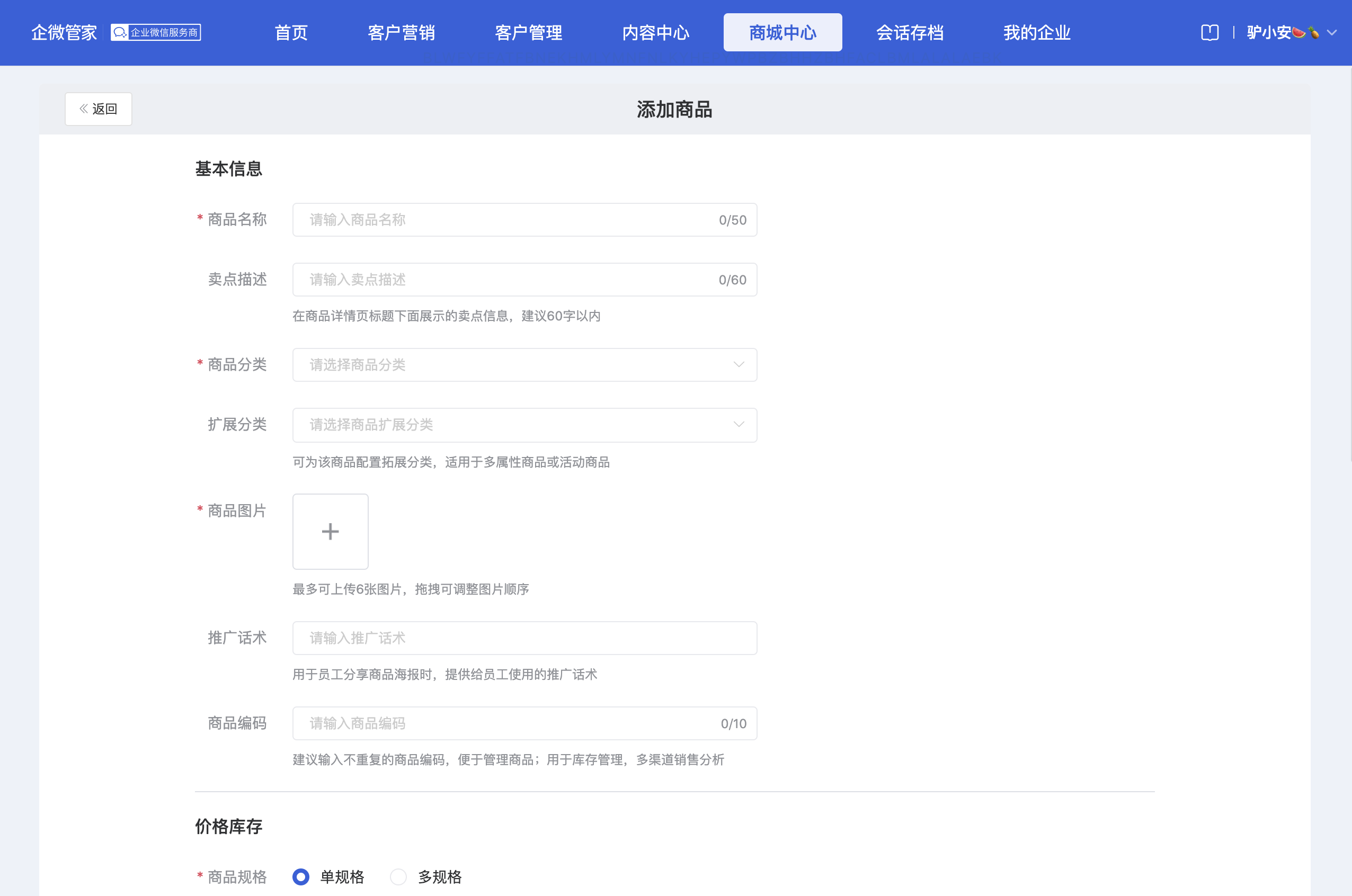
基本信息
商品名称:最多输入50个字
卖点描述:在商品详情页标题下面展示卖点信息,支持60个字
商品分类:选择商品的分类
商品图片:最多可上传6张图片
推广话术:员工分享商品海报时,可直接使用推广话术进行分享
商品编码:填写商品编码便于管理商品
价格库存
- 商品规格:支持配置单规格或多规格商品
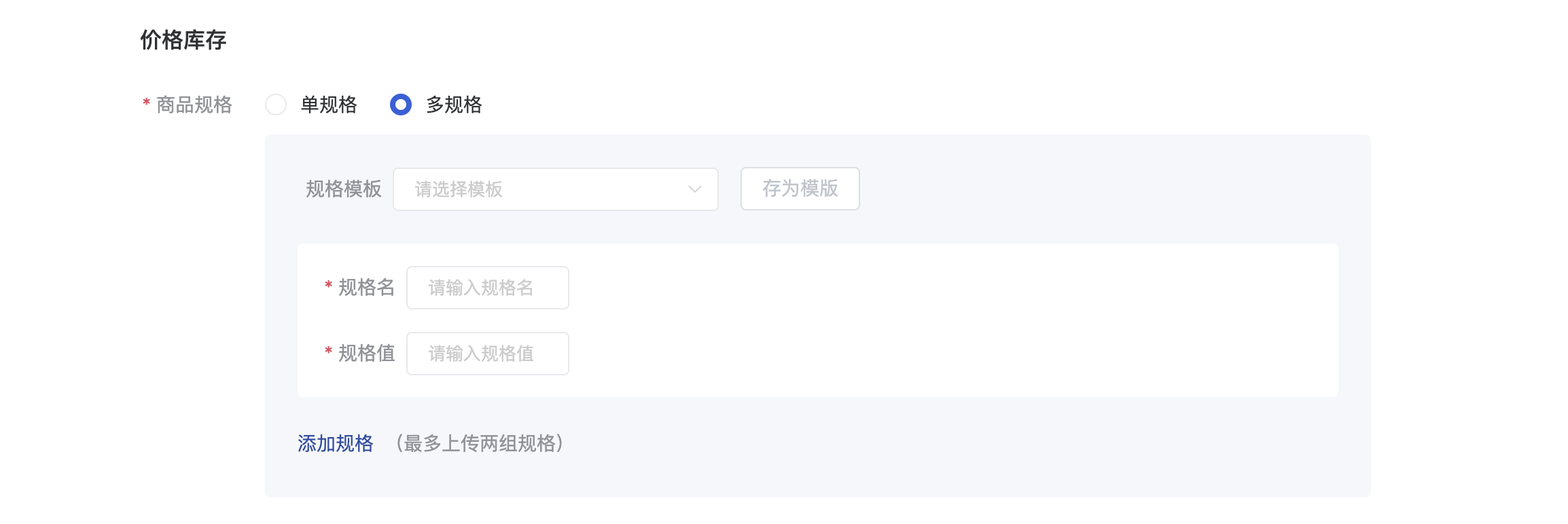
物流信息
配送方式:支持选择快递发货或无需快递
配送费用:默认与通用设置的运费一致

- 其他信息
- 上架时间:支持选择立即上架售卖或暂不售卖

商品详情
- 上传图片:无数量限制
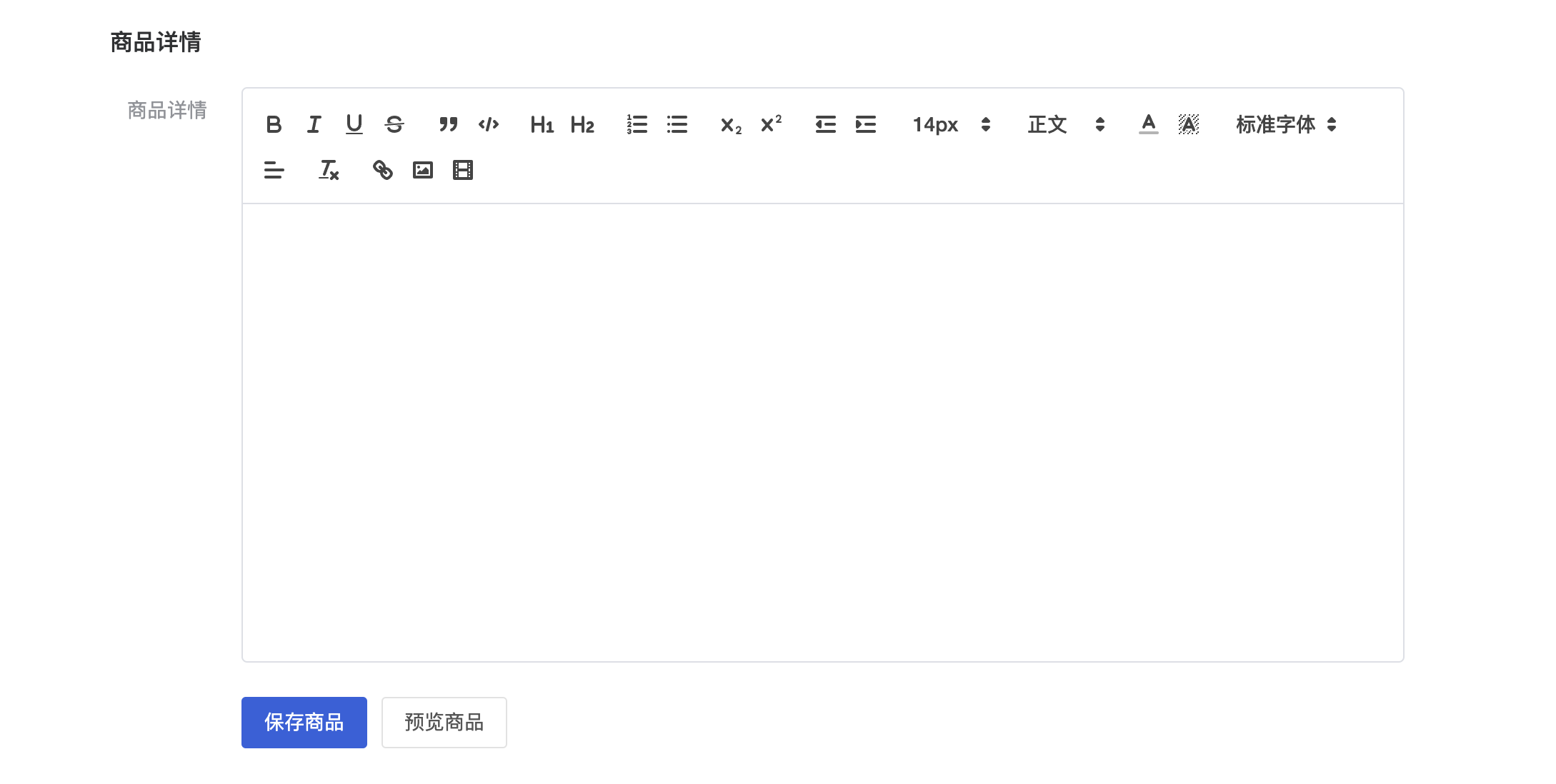
3、添加商品并上架后,客户可在小程序商城内查看商品信息
二、通知员工分享商品
1、管理员在移动端,点击「营销台-商品库」,选择需分享的商品,点击「分享」
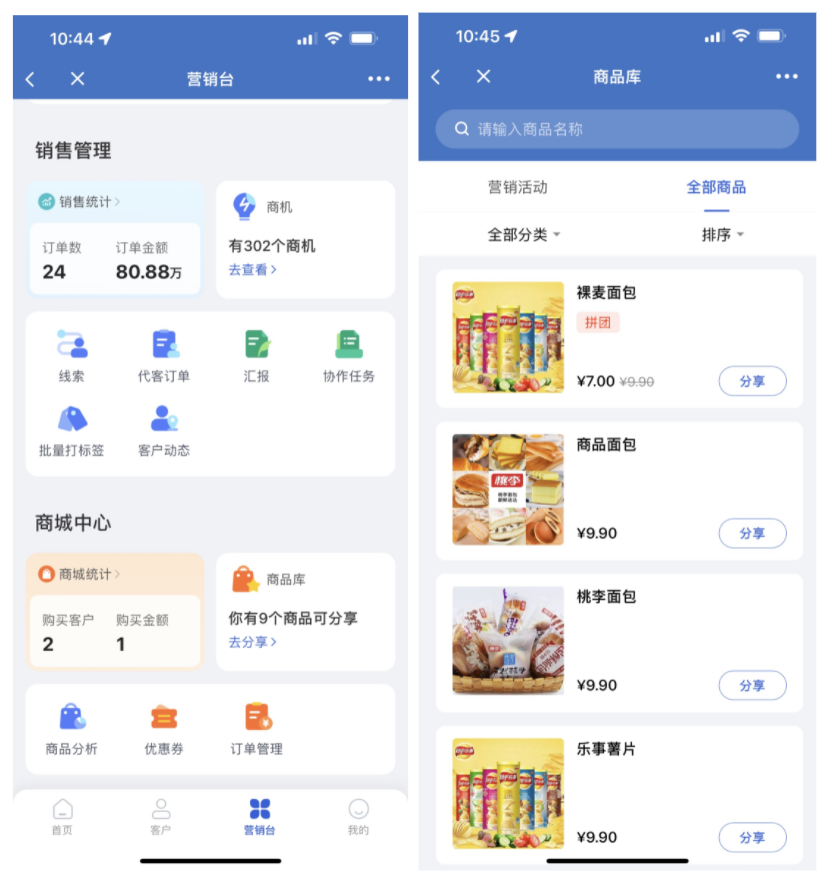
2、选择「海报」或「朋友圈」推广方式
- 选择「海报」方式,系统自动生成商品海报和推广话术,点击「通知员工分享」,选择对应员工,点击「发送」,员工会收到商品分享通知
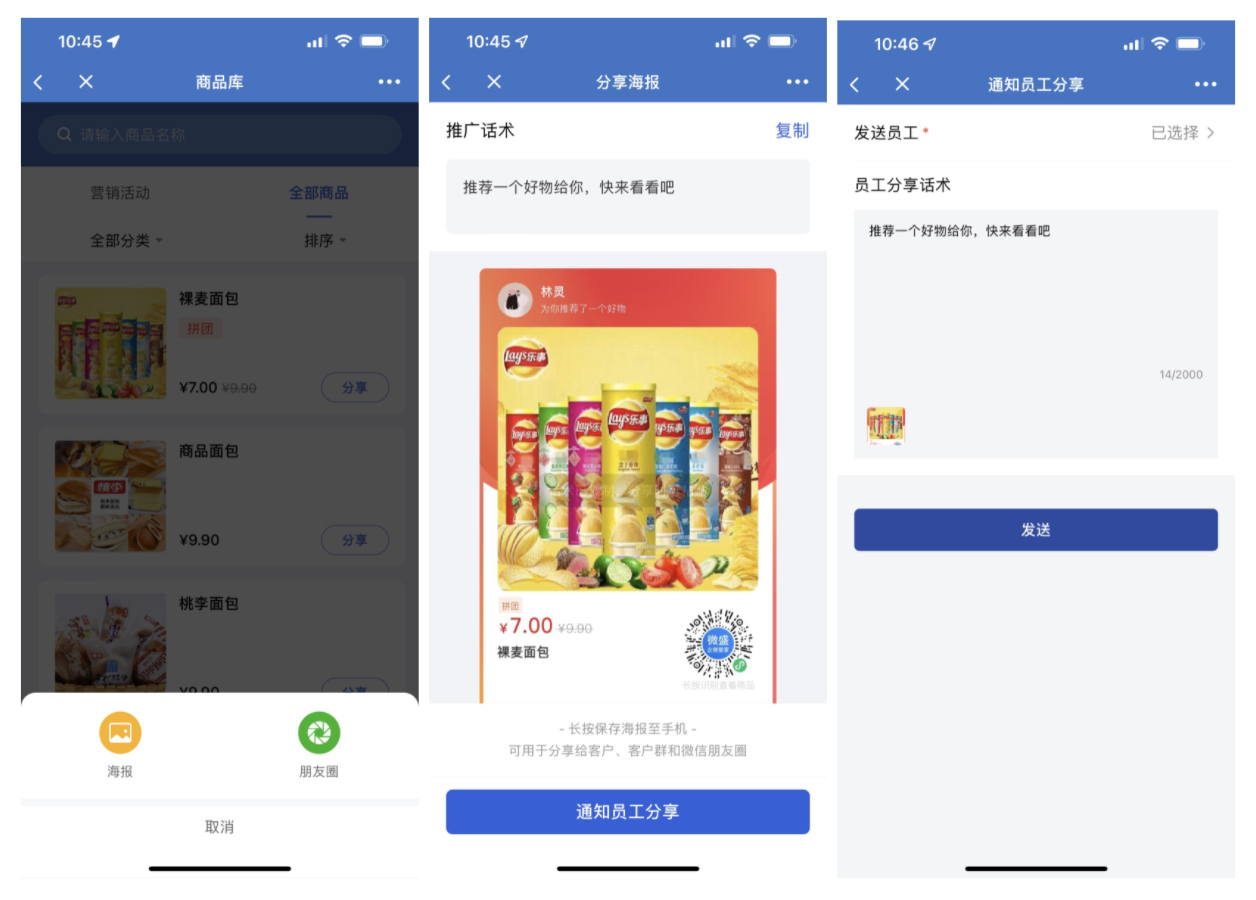
- 选择「朋友圈」方式,系统自动同步推广话术及生成商品海报,点击「发表」后,客户可在员工的客户朋友圈进行查看
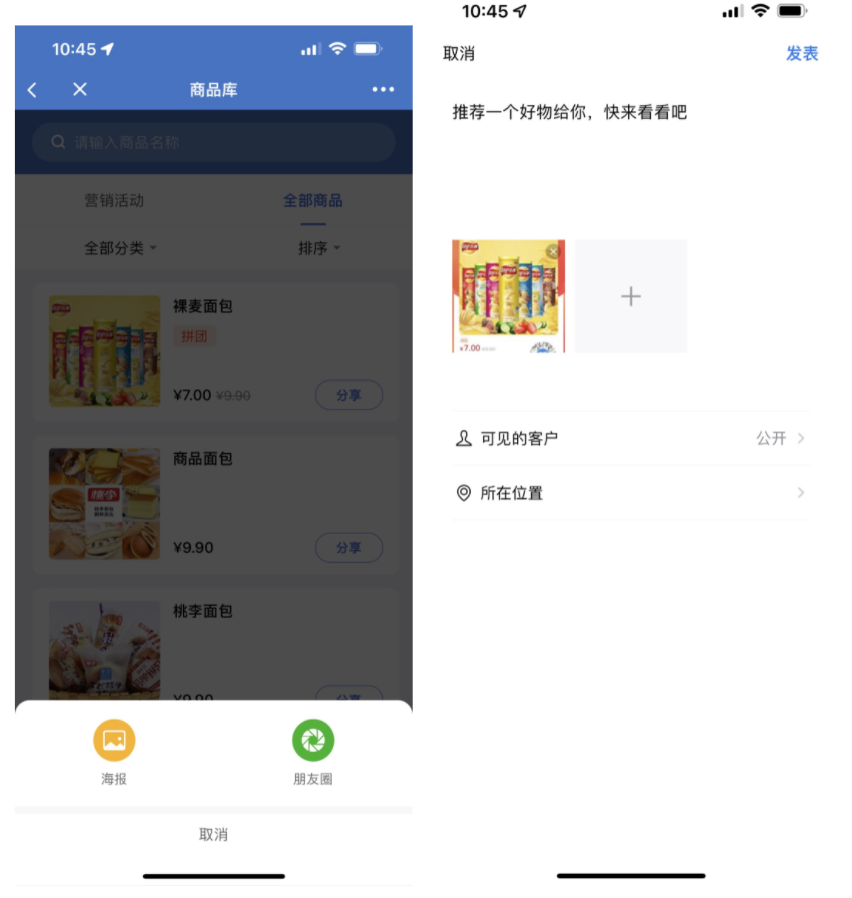
三、员工推广商品
执行商品推广任务
1、员工在「企微管家」应用收到分享通知,点击「立即前往」,可长按保存海报至手机,分享给客户、客户群和微信朋友圈
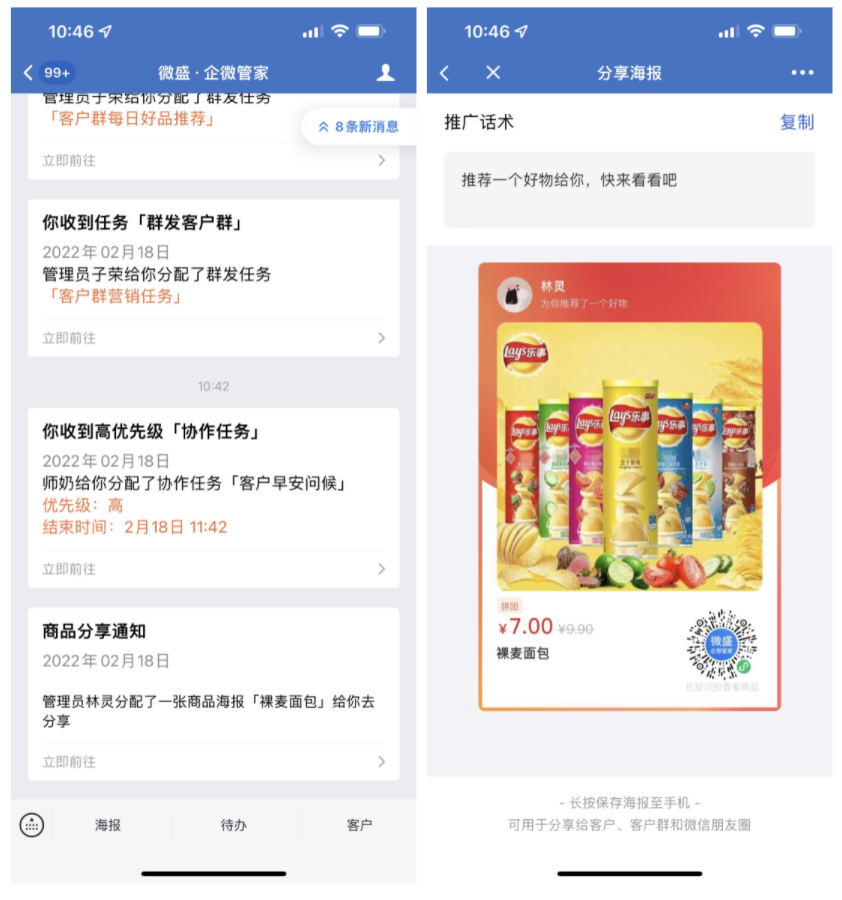
主动推广商品
1、在与客户聊天过程中,可在聊天工具栏,点击「商品库」
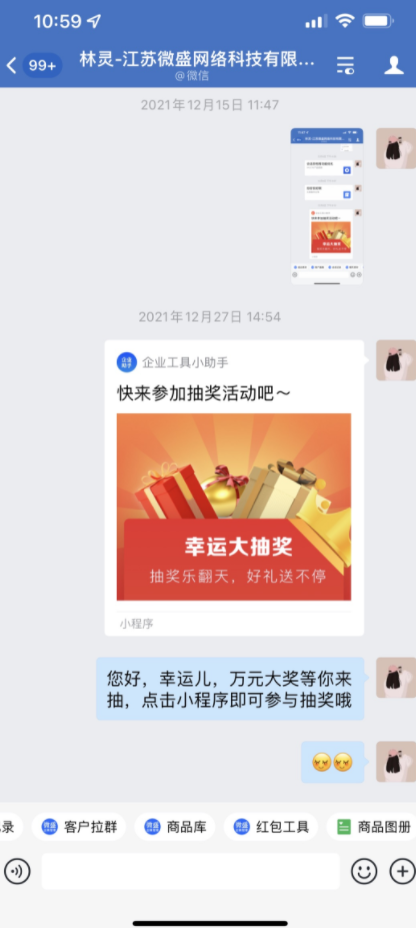
2、选择需要分享的商品,点击「分享」,选择「海报」或「小程序」推广方式
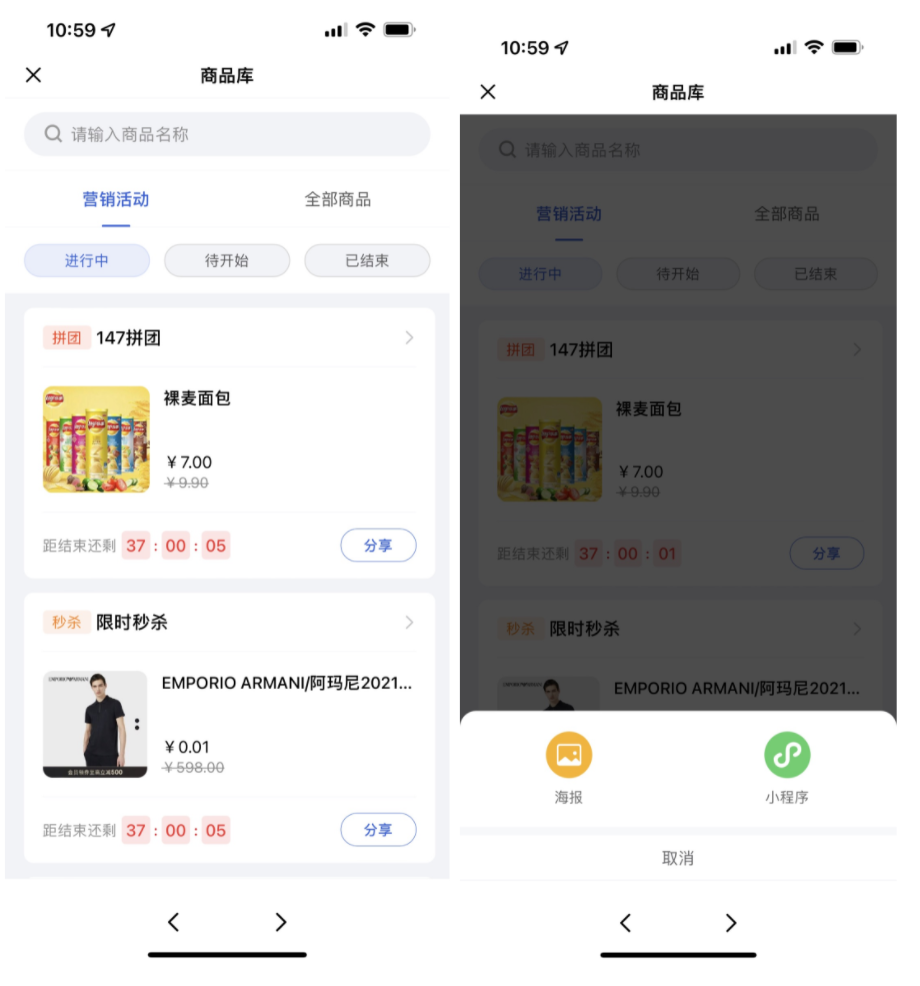
- 选择「海报」方式,系统同步推广话术及生成商品海报,点击「发送海报」
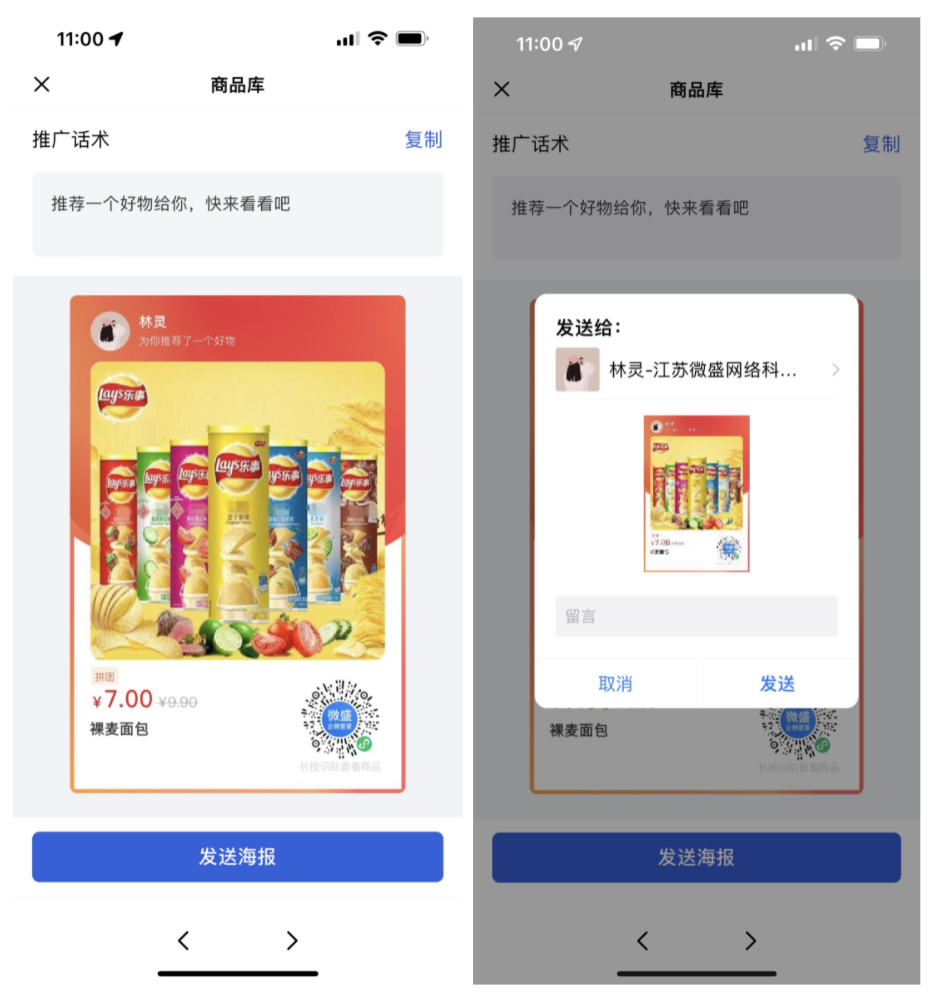
- 选择「小程序」方式,系统自动同步推广话术及商城小程序,点击「发送小程序」
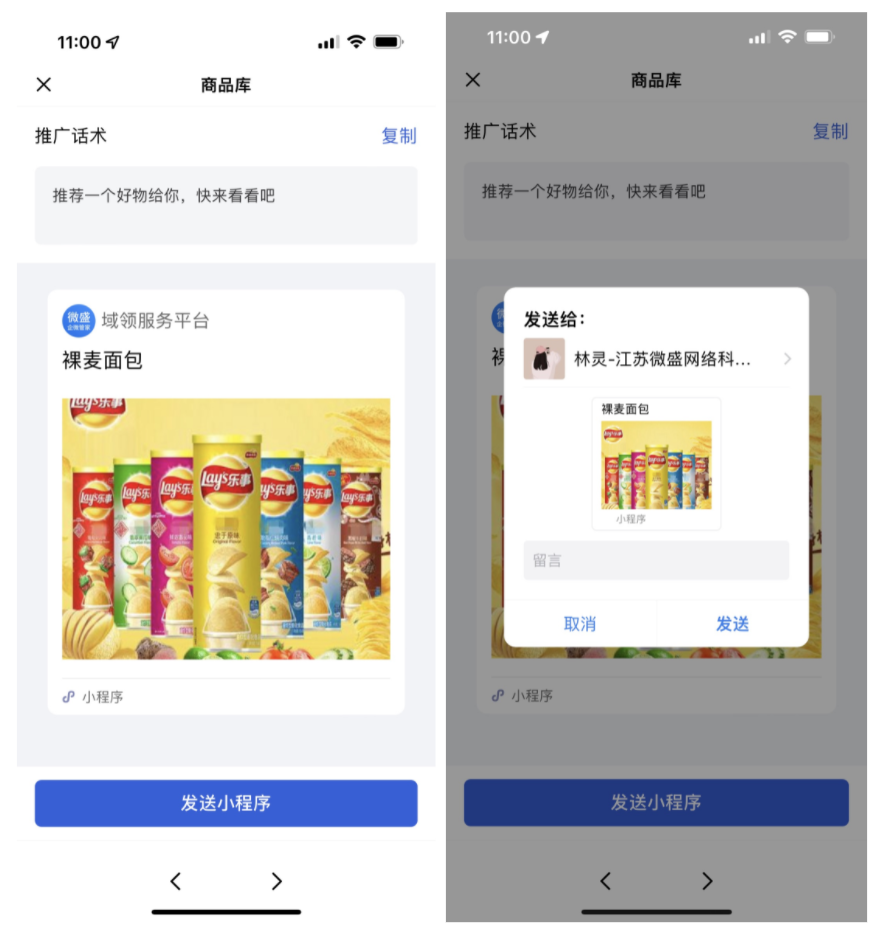
3、发送成功后,客户可在聊天会话中,点击并查看商品详情
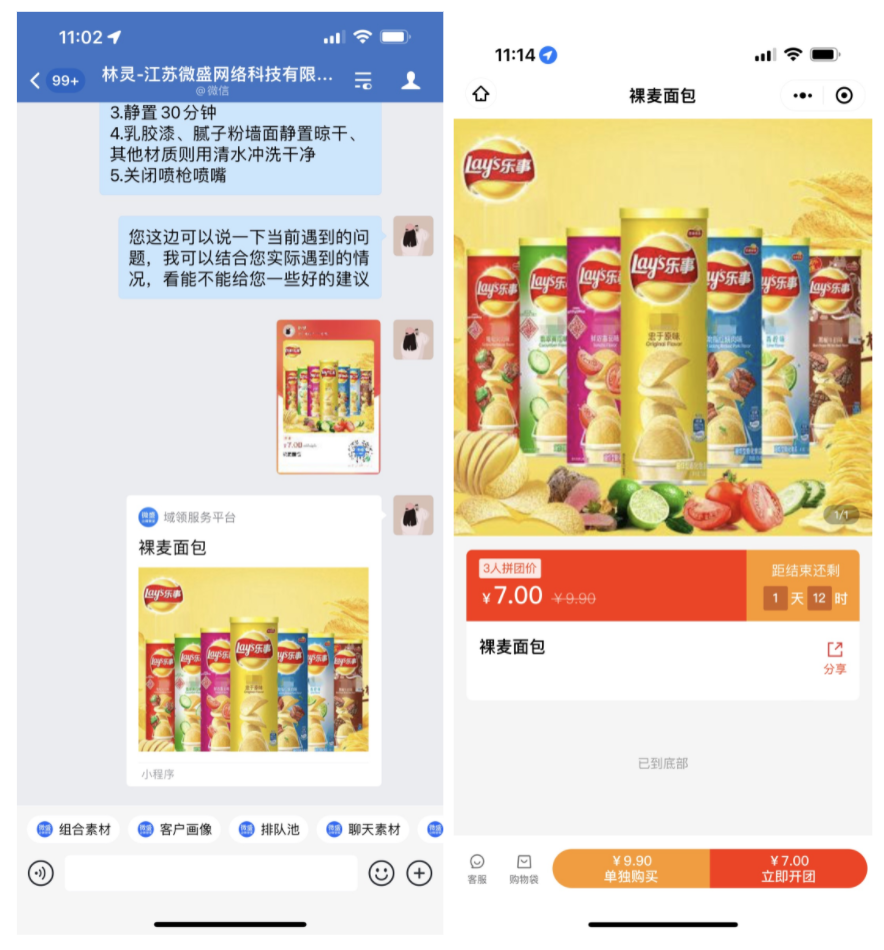
四、查看商品数据
移动端
1、点击「营销台-商品分析」,可查看销量排行、访问排行、转化率排行数据
员工也可查看企业商品分析数据
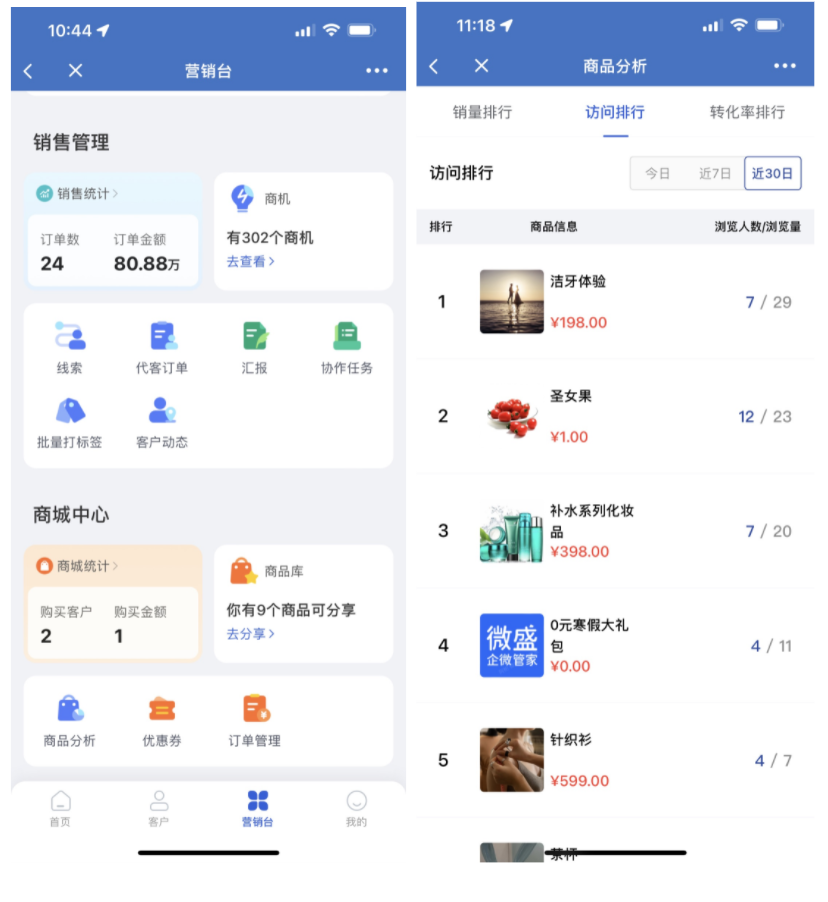 **PC端**
**PC端**
2、管理员在PC端,可根据商品名称和商品分类进行查询;也可快速查看不同状态的商品,包含销售中、已售罄、已下架
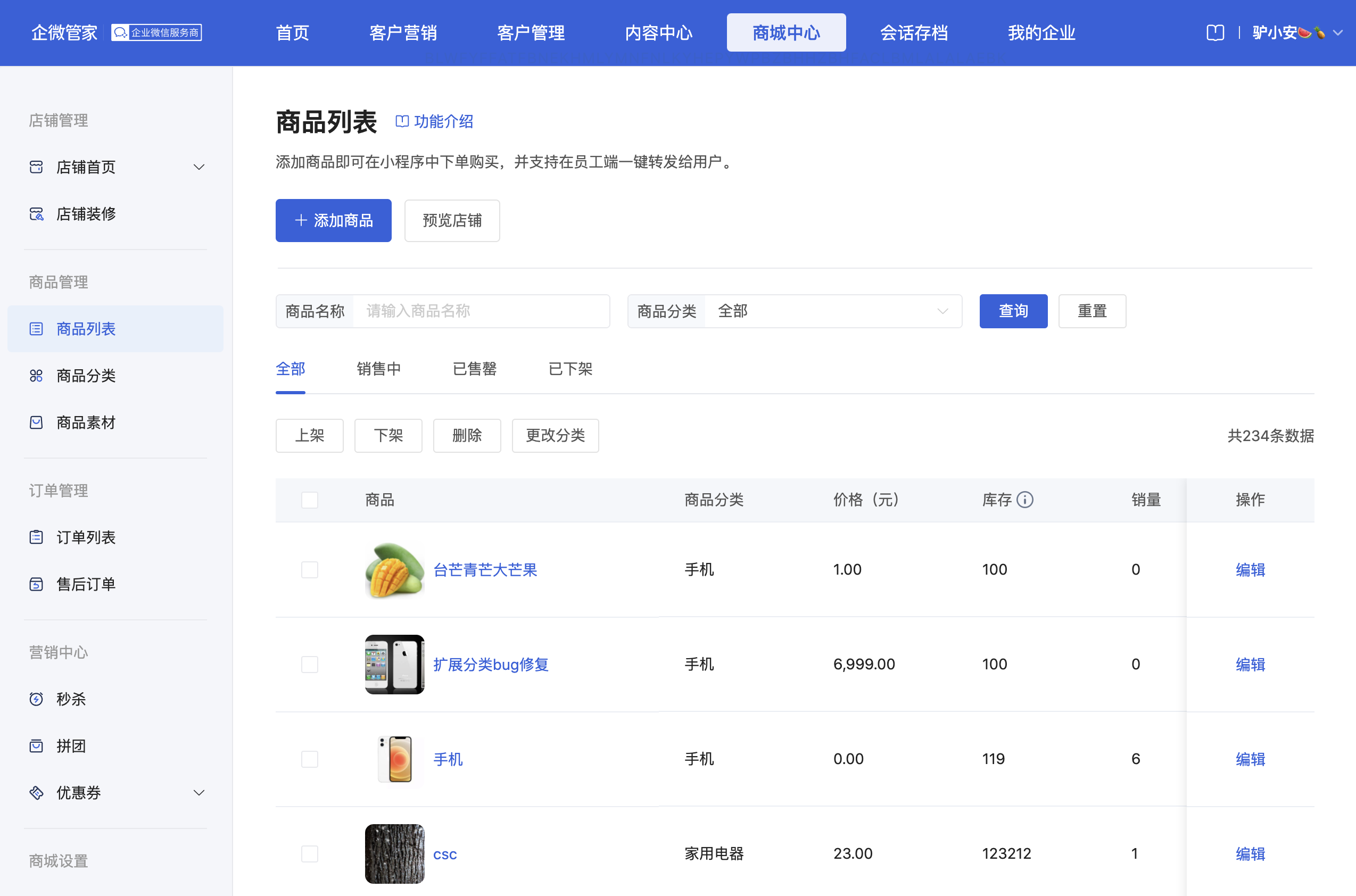
3、支持对商品进行编辑、批量操作上架、下架、删除和更改分类操作
商品分类
一、添加商品分类
1、管理员点击「商城中心-商品分类」,点击「添加」
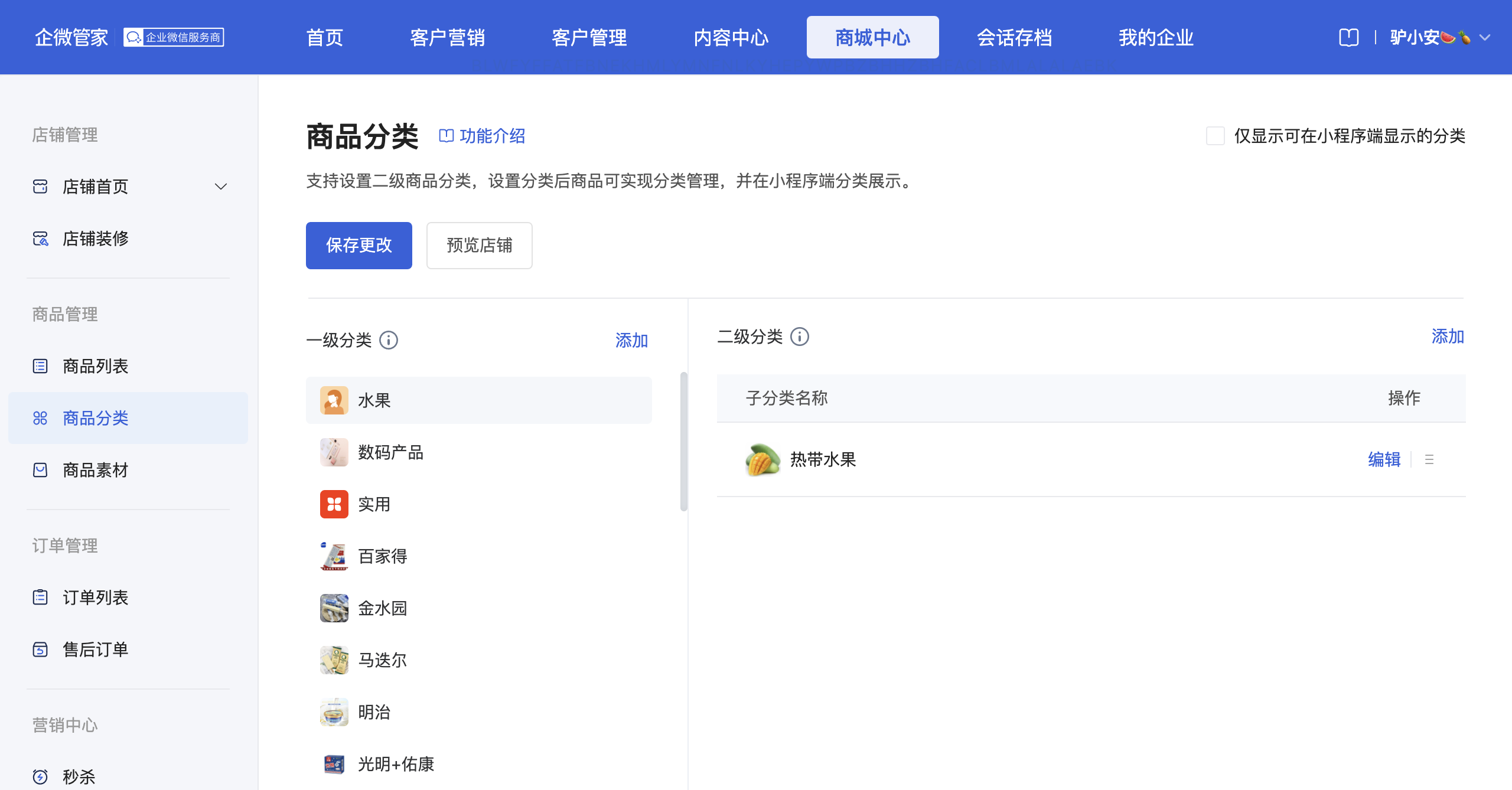
- 选择添加一级分类:填写分类名称,开关开启后分类可在小程序商城展示,上传分类图标,点击「确定」
分类图标:尺寸为100*100,支持上传jpg/png格式图片,大小不超过500KB
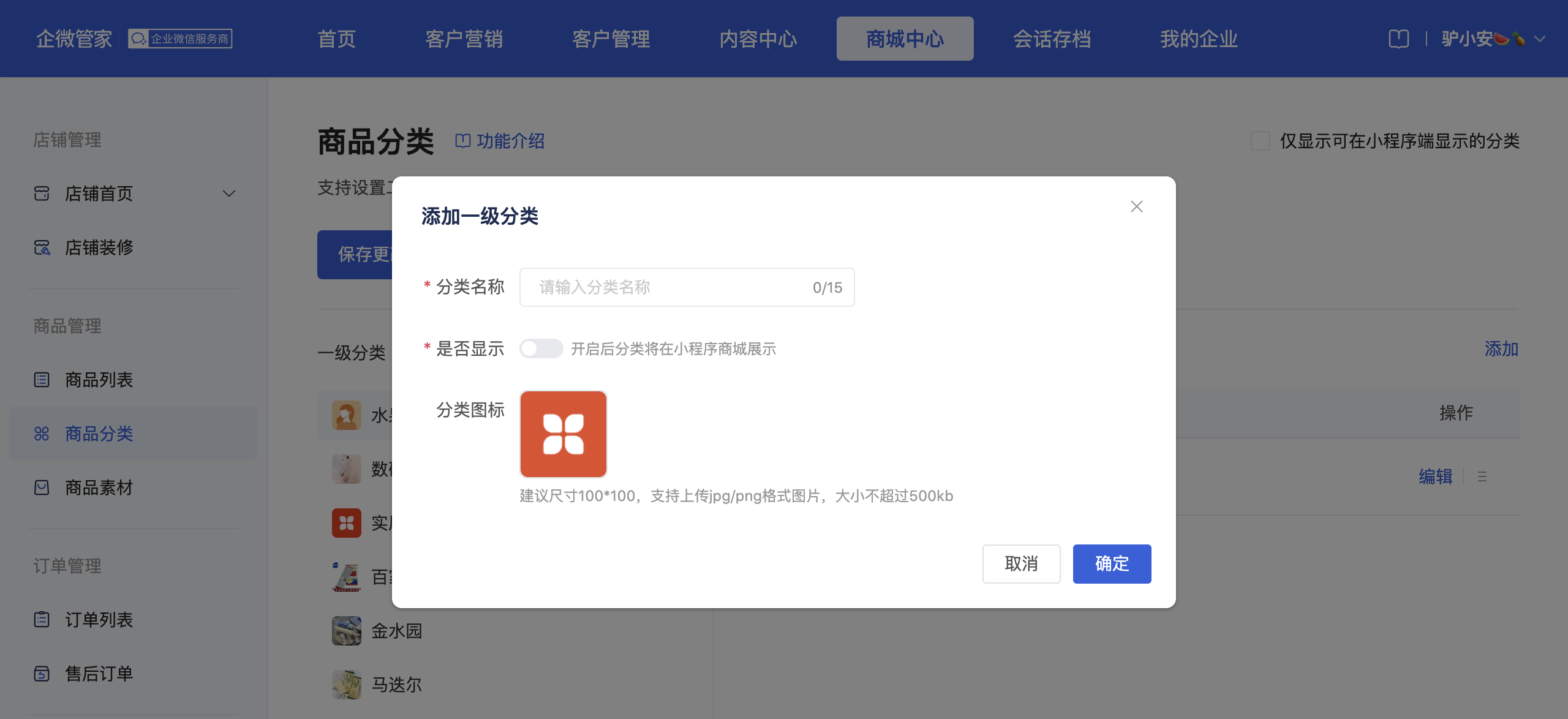
- 选择添加二级分类:填写分类名称,选择上级分类,点击「确定」
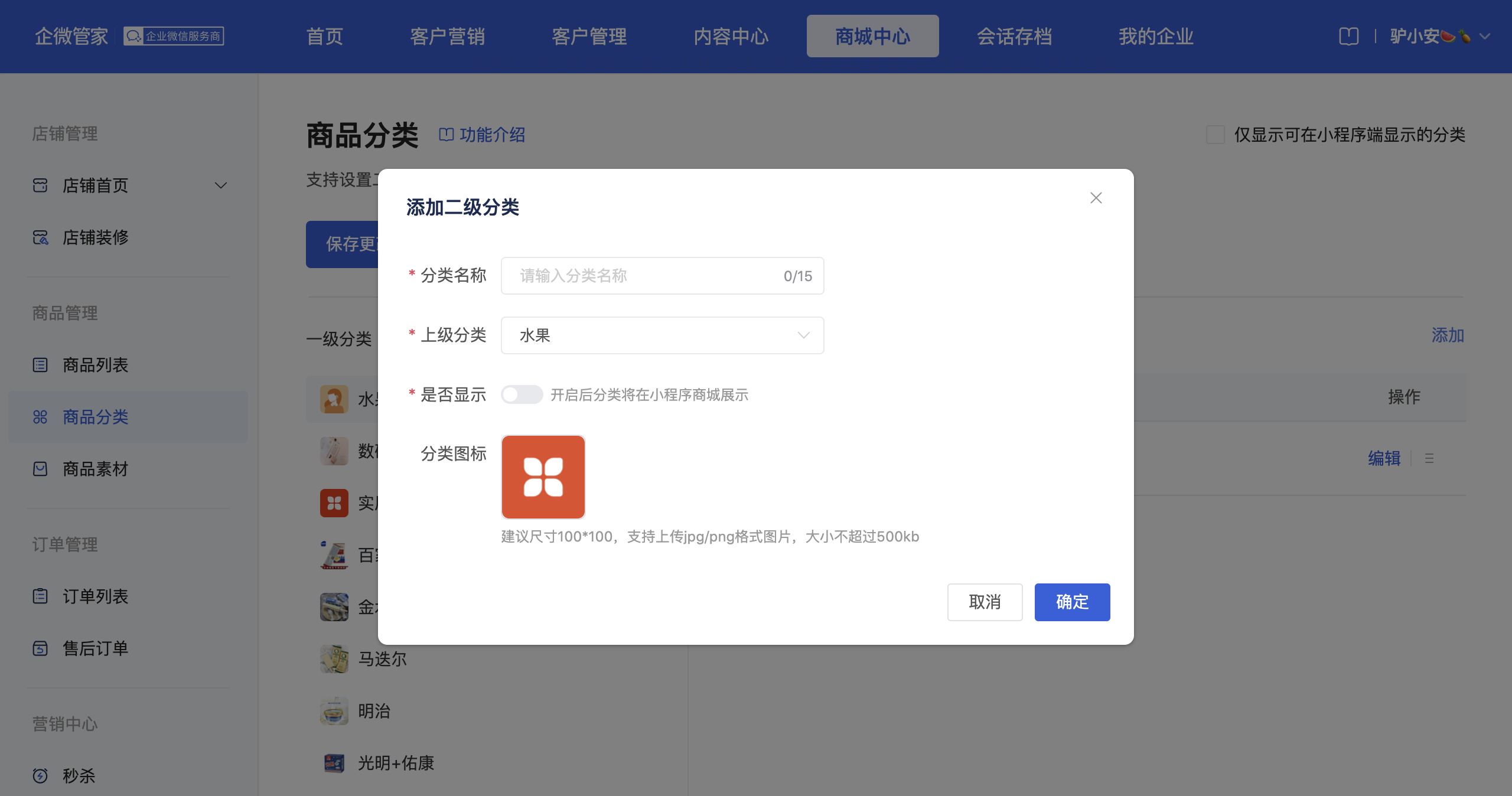
二、管理商品分类
1、支持对商品分类进行编辑,可以通过拖拽分类排列展示顺序
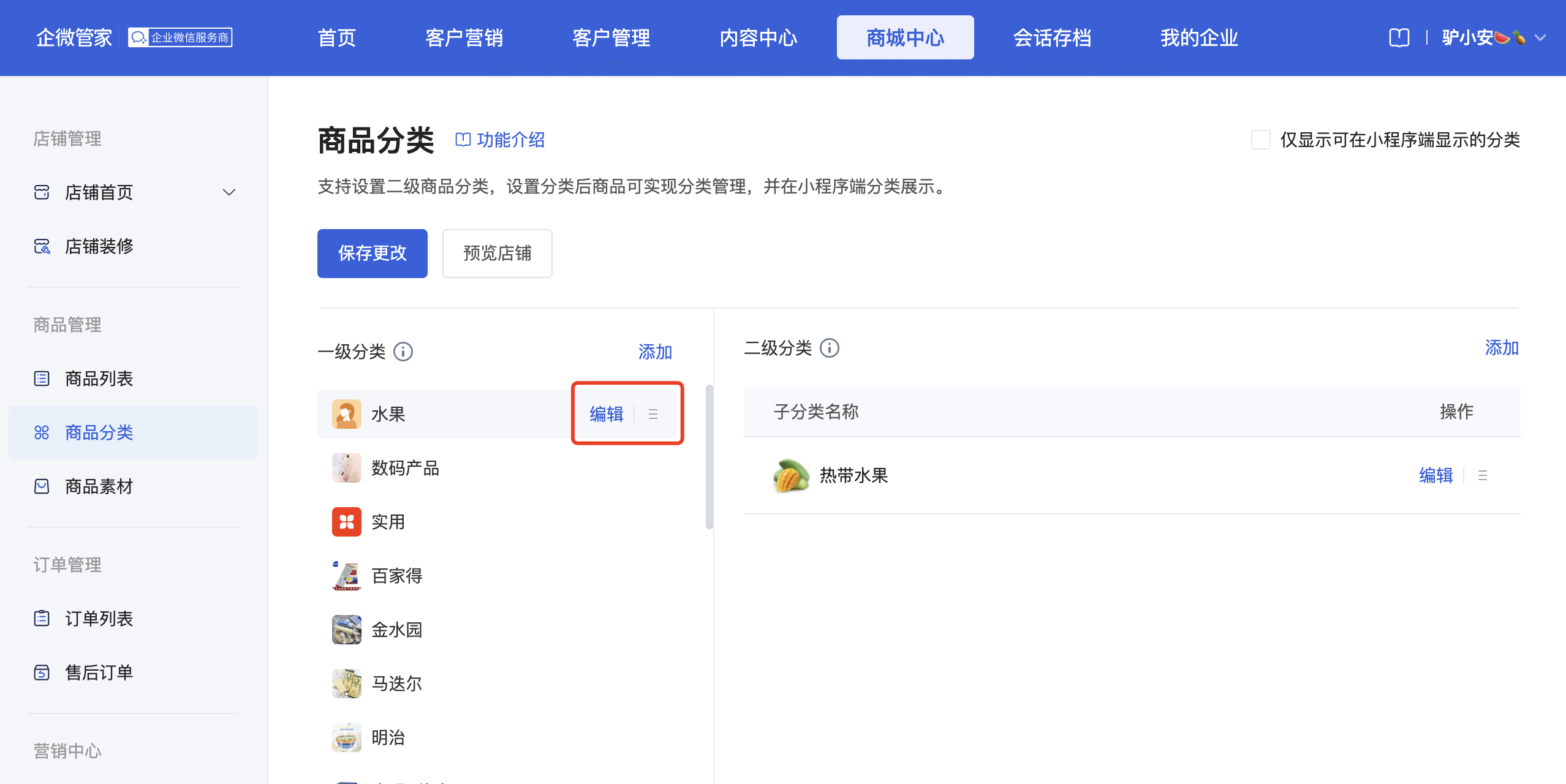
2、打开开关,则展示可在小程序显示的分类
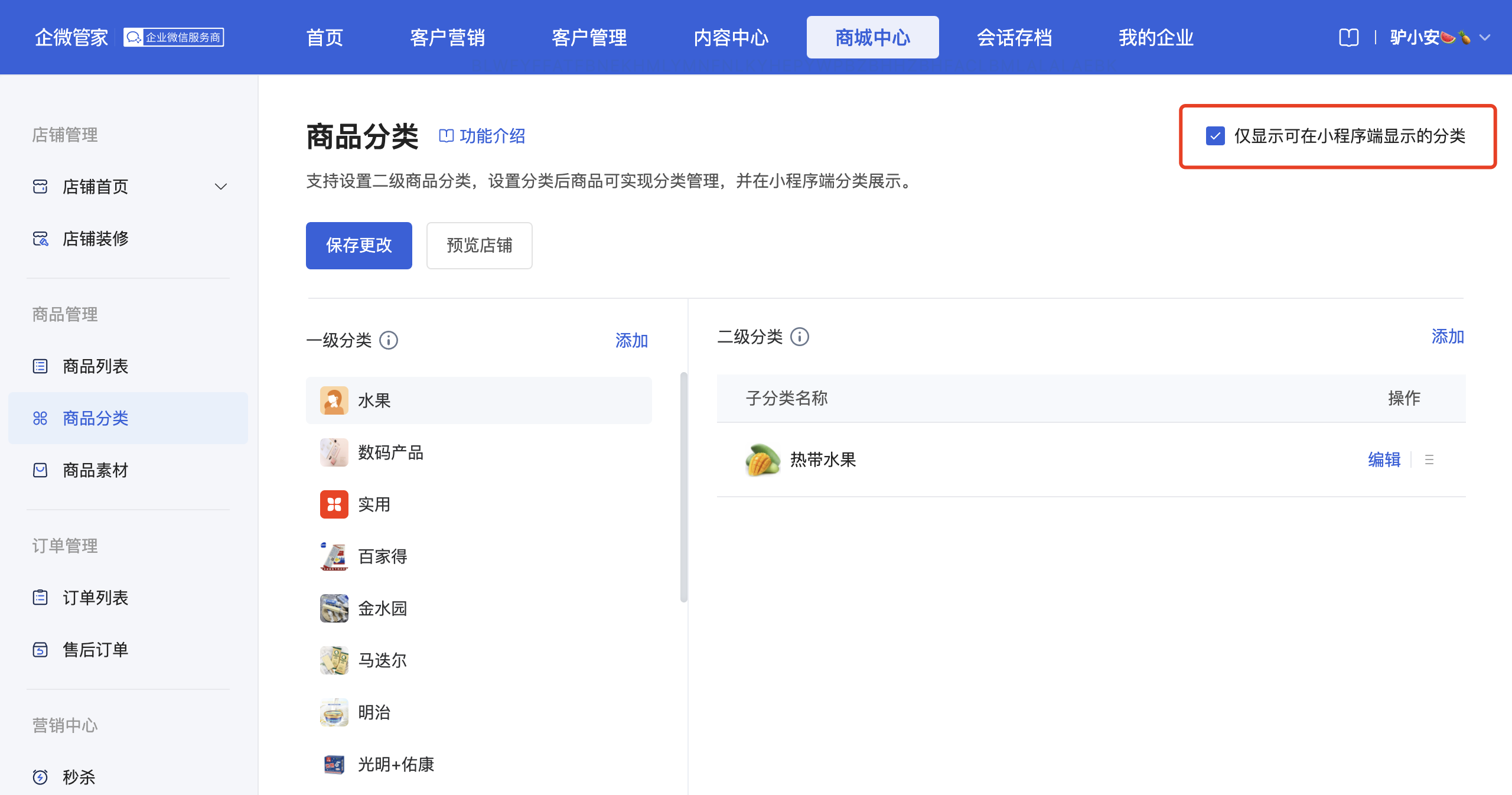
商品素材
一、添加商品分组
1、管理员点击「商城中心-商品素材」,点击「添加分组」
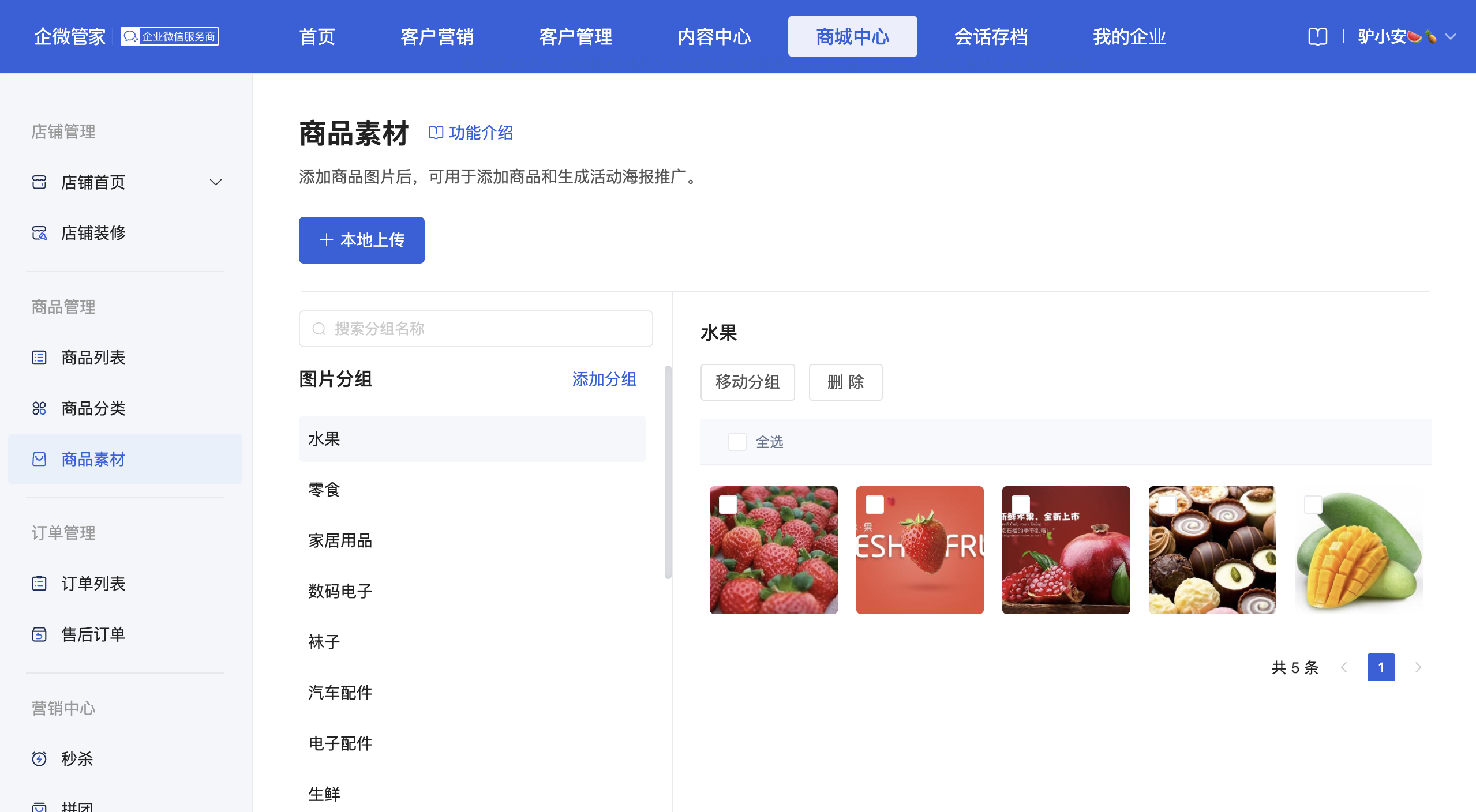
2、填写分组名称,点击「确定」
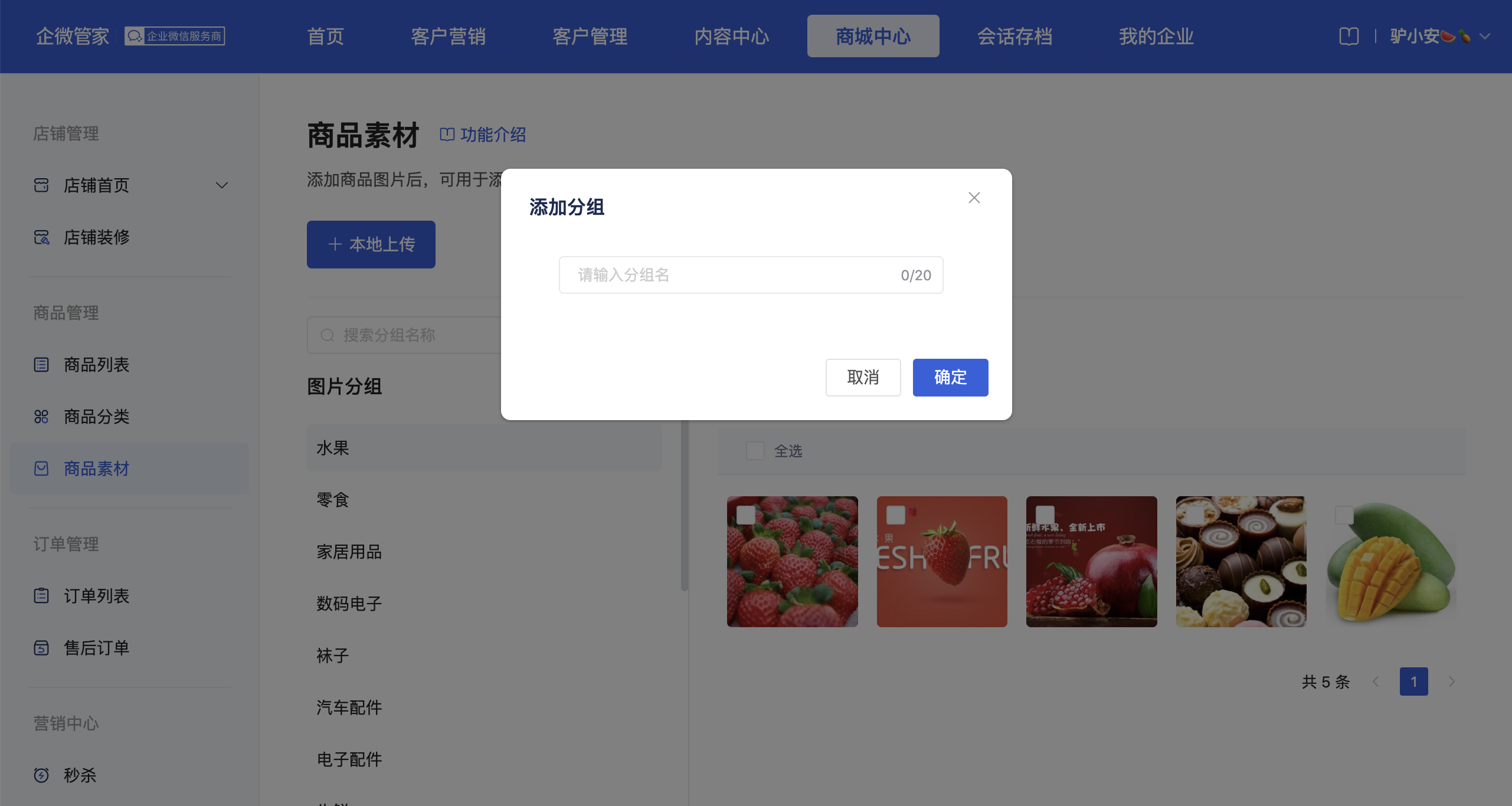
二、上传商品素材
1、点击「本地上传」
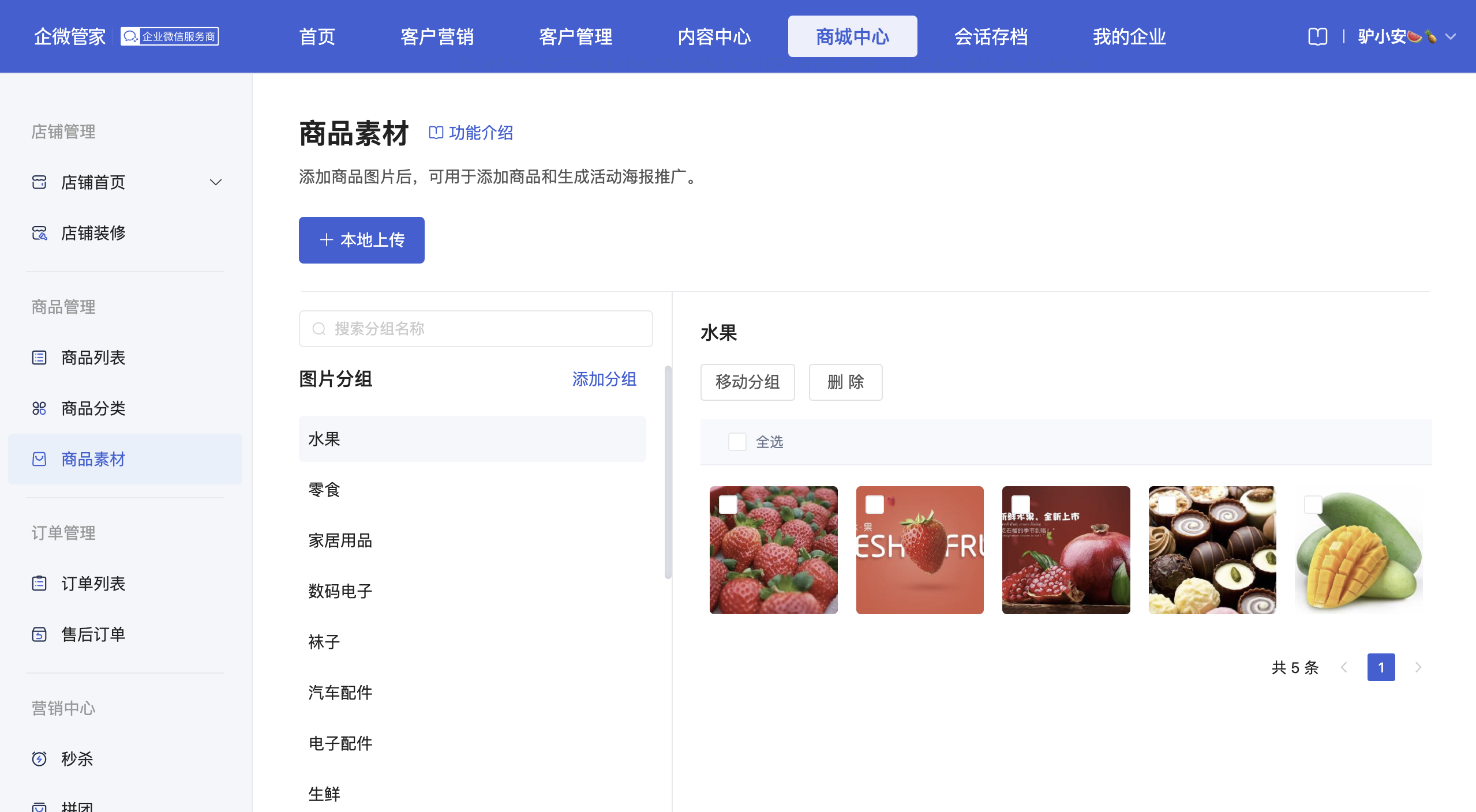
2、选择分组及上传本地图片,点击「确定」
本地图片:建议尺寸800*800,支持上传jpg/png格式图片,大小不超过2M,一次最多可上传15张
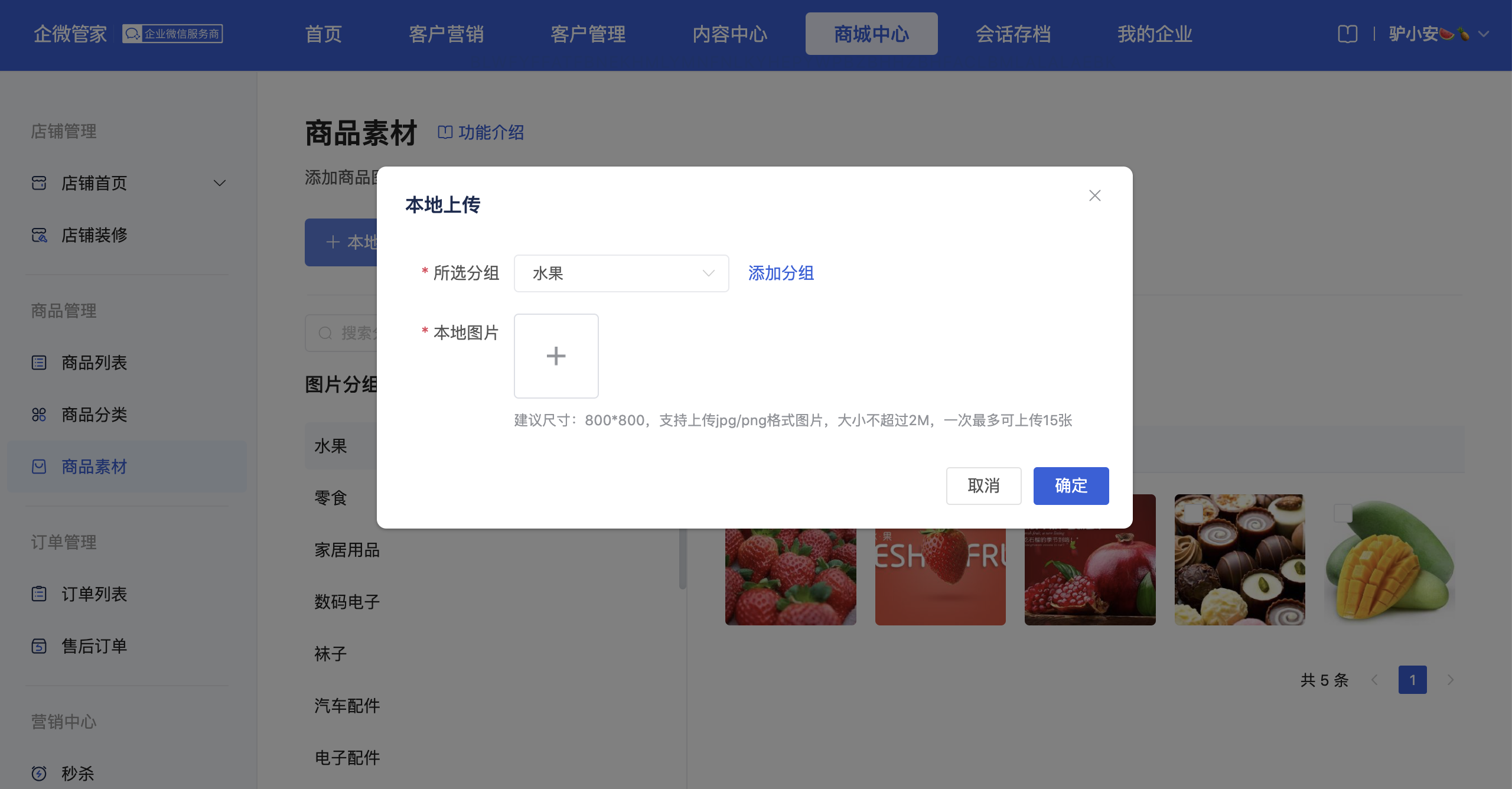
三、管理商品素材
1、支持编辑或删除分组名称,可批量移动商品分组和删除商品素材